Connetti/controlla i computer tramite rete con KontrolPack

Controlla facilmente i computer della tua rete con KontrolPack. Collega e gestisci computer con sistemi operativi diversi senza sforzo.
Brawlhalla è un gioco di combattimento 2D gratuito. È stato sviluppato da Blue Mammoth Games, pubblicato da Ubisoft e pubblicato su Nintendo Switch, Xbox One, PS4 e PC. In questa guida, ti mostreremo come riprodurlo su Linux.
Brawlhalla su Linux
Brawlhalla non è nativo della piattaforma Linux, ma puoi comunque riprodurlo sul tuo sistema Linux con l'aiuto della funzione Steam Play. Tuttavia, per accedere alla funzione Steam Play, devi installare Steam per Linux.
Installa Steam
Per installare il client Steam per Linux sul tuo sistema, apri una finestra di terminale sul desktop Linux. Quindi, con la finestra del terminale aperta e pronta per l'uso, segui le istruzioni di installazione di Steam che corrispondono alla distribuzione attualmente in uso.
Ubuntu
Steam si trova nel repository del software principale di Ubuntu. Se stai usando Ubuntu, puoi installarlo rapidamente con il seguente comando Apt .
sudo apt install steam
Debian
Se sei un utente Debian Linux, è possibile installare Steam se è abilitato il repository software "Non-free". Tuttavia, questo repository non è facile da abilitare per gli utenti principianti ed è anche noioso da fare. Un modo migliore per installare Steam su Debian è scaricare DEB direttamente con il comando seguente.
wget https://steamcdn-a.akamaihd.net/client/installer/steam.deb
Una volta scaricato il pacchetto Steam DEB sul tuo PC Linux, l'installazione può iniziare. Usando il comando dpkg , installa l'app Steam. Tuttavia, tieni presente che si verificheranno errori sullo schermo mentre ciò accade. E 'normale.
sudo dpkg -i steam.deb
Con il pacchetto Steam DEB installato su Debian, dovrai correggere gli errori che sono comparsi durante l'installazione utilizzando il comando apt-get install -f di seguito.
sudo apt-get install -f
Quando gli errori vengono corretti, Steam sarà pronto per l'uso su Debian.
Arch Linux
Su Arch Linux, Steam è disponibile per l'installazione nel repository software "Multilib". Per avviare l'installazione, assicurati che "Multilib" sia abilitato nel tuo Pacman.conffile. Quindi, inserisci il comando qui sotto.
sudo pacman -S steam
Fedora/OpenSUSE
Se stai usando Fedora o OpenSUSE, l'installazione di Steam può essere piuttosto noiosa. Per accedere a Steam su Fedora, devi abilitare un repository di terze parti e anche OpenSUSE non è così semplice. Un modo molto migliore per farlo è seguire invece le istruzioni di Flatpak.
Flatpak
Steam è disponibile come Flatpak, che è un'ottima notizia per coloro che su Linux non possono ottenere Steam con mezzi tradizionali. Per avviare l'installazione di Steam, devi abilitare il runtime Flatpak sul tuo computer .
Dopo aver abilitato il runtime Flatpak sul tuo computer, devi aggiungere l'app store Flathub a Flatpak. Per farlo, esegui il seguente comando flatpak remote-add in una finestra di terminale.
flatpak remote-add --if-not-exists flathub https://flathub.org/repo/flathub.flatpakrepo
Con l'app store Flathub configurato, l'installazione di Steam può iniziare. Usando il comando seguente, fai funzionare l'app.
flatpak installa flathub com.valvesoftware.Steam
Installa Brawlhalla
Ora che Steam è configurato sul tuo PC Linux, apri l'app, accedi al tuo account e segui le istruzioni dettagliate di seguito per far funzionare Brawlhalla.
Passaggio 1: fai clic sul menu "Steam" nell'app Steam. Una volta nel menu "Steam", individua il pulsante "Impostazioni" e fai clic su di esso per caricare le impostazioni di Steam. Una volta all'interno dell'area delle impostazioni di Steam, trova "Steam Play" e fai clic su di esso.
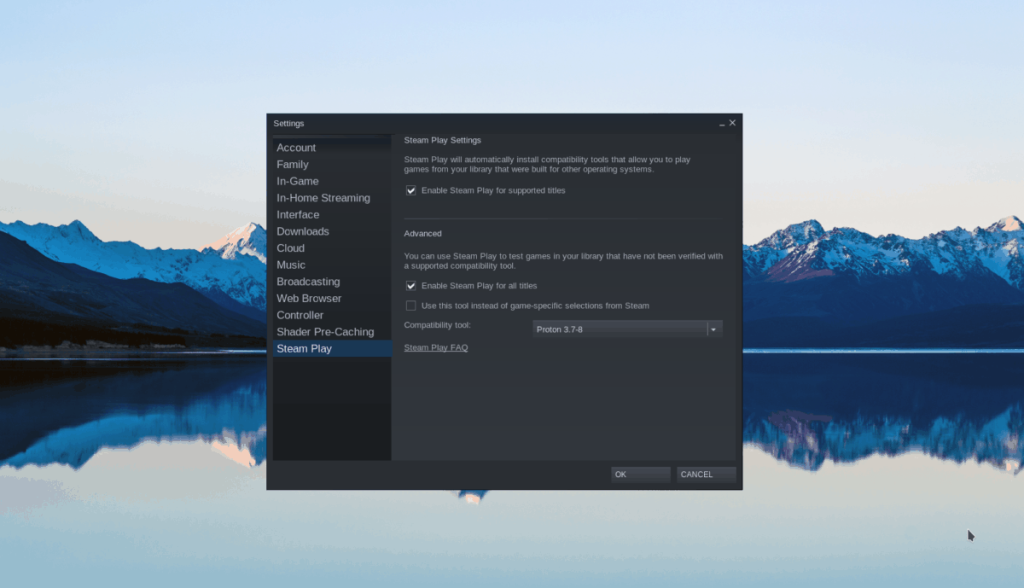
All'interno dell'area "Steam Play", trova "Abilita Steam Play per i titoli supportati" e "Abilita Steam Play per tutti gli altri titoli" e seleziona le caselle accanto per abilitare questa funzione. Selezionare il pulsante "OK" per confermare le modifiche.
Passaggio 2: trova il pulsante "STORE" in Steam e fai clic su di esso per accedere a Steam Storefront. Quindi, trova la casella di ricerca e digita "Brawlhalla. Guarda i risultati della ricerca per "Brawlhalla" e selezionalo per andare alla pagina del negozio Brawlhalla.
Passaggio 3: nella pagina del negozio Brawlhalla, trova il pulsante verde "Gioca". Selezionando questo pulsante, dirai a Steam di scaricarlo e installarlo sul tuo computer.
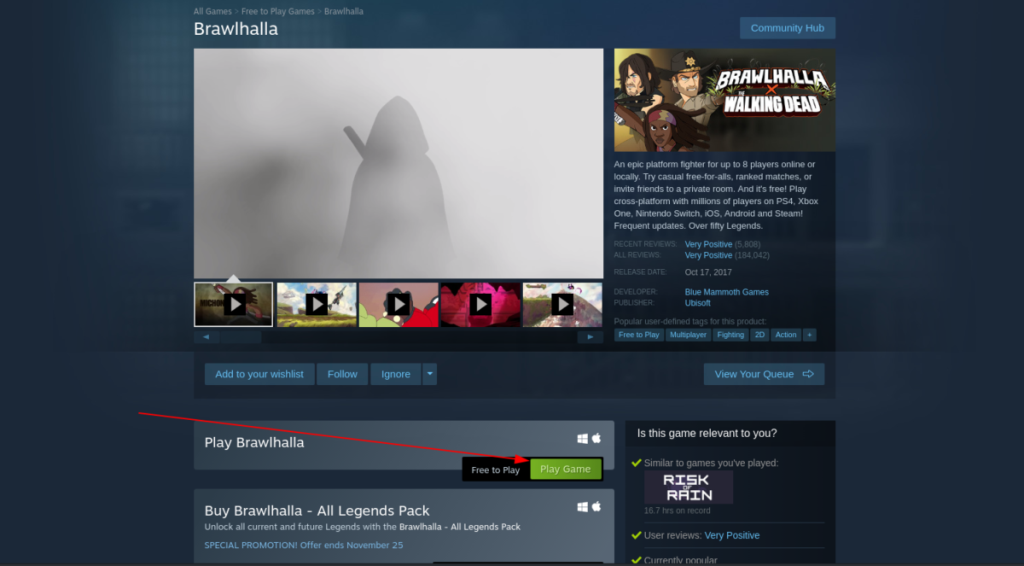
Usando le istruzioni sullo schermo, dì a Steam dove installare il gioco. Tieni presente che puoi anche controllare il DLC scaricabile sulla pagina del negozio Brawlhalla direttamente sotto il pulsante "Gioca a Brawlhalla".
Passaggio 4: dopo che Brawlhalla è stato scaricato e installato sul tuo PC Linux, trova il pulsante "LIBRERIA" in Steam e fai clic su di esso per accedere alla tua libreria di giochi. Una volta nella tua libreria di giochi, individua "Brawlhalla e fai clic su di esso per accedere alla sua pagina di gioco.
Passaggio 5: nella pagina del gioco Brawlhalla, trova il pulsante verde "GIOCA" e fai clic su di esso per avviare il gioco. Dopo aver selezionato "PLAY", Steam configurerà automaticamente Brawlhalla installando diversi strumenti di runtime. Quando gli strumenti di runtime sono impostati, il gioco si aprirà e sarà pronto per giocare. Divertiti!
Controlla facilmente i computer della tua rete con KontrolPack. Collega e gestisci computer con sistemi operativi diversi senza sforzo.
Vuoi eseguire automaticamente alcune attività ripetute? Invece di dover cliccare manualmente più volte su un pulsante, non sarebbe meglio se un'applicazione...
iDownloade è uno strumento multipiattaforma che consente agli utenti di scaricare contenuti senza DRM dal servizio iPlayer della BBC. Può scaricare video in formato .mov.
Abbiamo trattato le funzionalità di Outlook 2010 in modo molto dettagliato, ma poiché non verrà rilasciato prima di giugno 2010, è tempo di dare un'occhiata a Thunderbird 3.
Ogni tanto tutti abbiamo bisogno di una pausa, se cercate un gioco interessante, provate Flight Gear. È un gioco open source multipiattaforma gratuito.
MP3 Diags è lo strumento definitivo per risolvere i problemi nella tua collezione audio musicale. Può taggare correttamente i tuoi file mp3, aggiungere copertine di album mancanti e correggere VBR.
Proprio come Google Wave, Google Voice ha generato un certo fermento in tutto il mondo. Google mira a cambiare il nostro modo di comunicare e poiché sta diventando
Esistono molti strumenti che consentono agli utenti di Flickr di scaricare le proprie foto in alta qualità, ma esiste un modo per scaricare i Preferiti di Flickr? Di recente siamo arrivati
Cos'è il campionamento? Secondo Wikipedia, "È l'atto di prendere una porzione, o campione, di una registrazione sonora e riutilizzarla come strumento o
Google Sites è un servizio di Google che consente agli utenti di ospitare un sito web sul server di Google. Ma c'è un problema: non è integrata alcuna opzione per il backup.



![Scarica FlightGear Flight Simulator gratuitamente [Divertiti] Scarica FlightGear Flight Simulator gratuitamente [Divertiti]](https://tips.webtech360.com/resources8/r252/image-7634-0829093738400.jpg)




